Как получить текущее время в excel?
Чтобы получить текущее время в Excel с помощью формулы, вам необходимо использовать функцию Excel СЕЙЧАС вместе с функцией TRUNC. С помощью этих двух функций вы можете получить текущее время в ячейке. Но вам нужно понимать, что СЕЙЧАС — это энергозависимая функция, которая обновляется каждый раз при обновлении вашего листа.
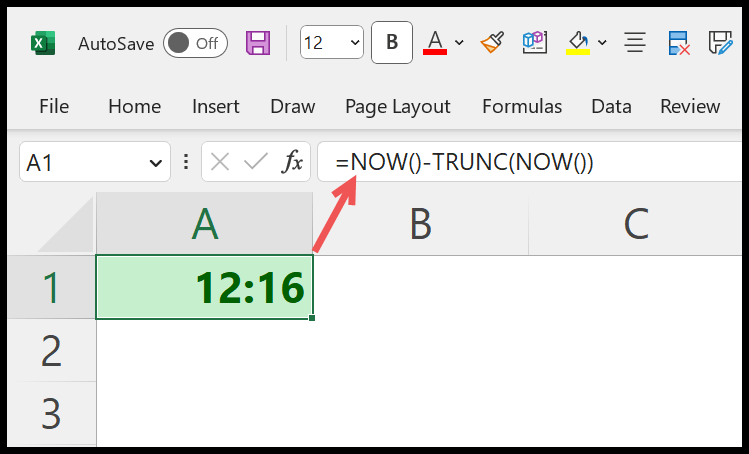
Формула для получения текущего времени в Excel
Вы можете использовать следующие шаги:
- Сначала в ячейку введите функцию СЕЙЧАС (теперь вам не нужно указывать какие-либо аргументы).
- Далее введите оператор минус.
- Теперь введите функцию TRUNC.
- После этого в TRUNC введите функцию СЕЙЧАС.
- В конце закройте функцию TRUNC и нажмите Enter, чтобы получить результат.
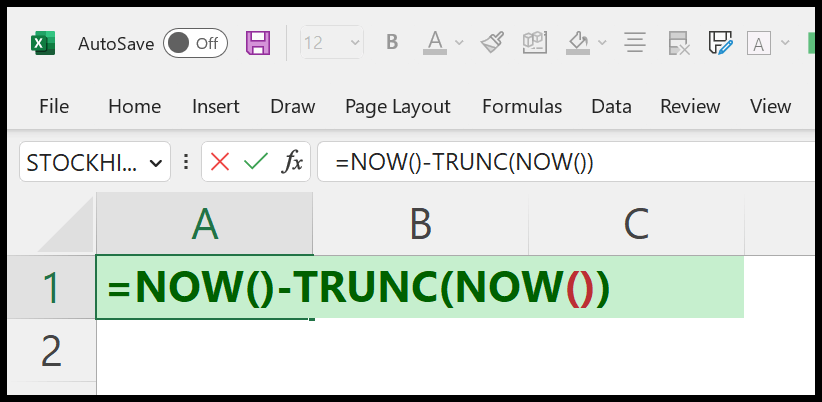
=NOW()-TRUNC(NOW())Как работает эта формула?
Excel хранит дату как целое число, а время как десятичное значение. Теперь, когда вы вводите функцию СЕЙЧАС в ячейку, она возвращает текущую дату и время.
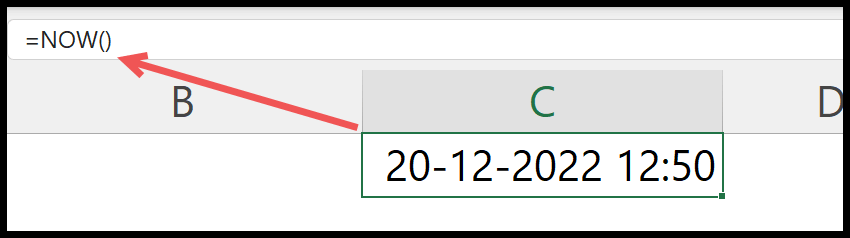
Но, чтобы понять эту формулу, нужно разделить ее на две части.
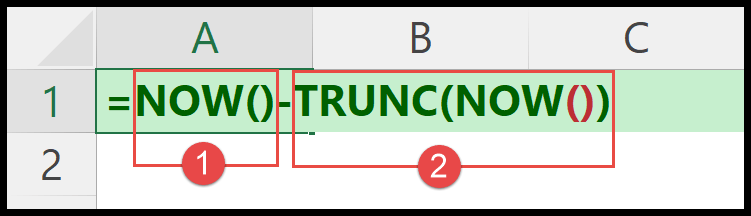
В первой части у нас есть функция СЕЙЧАС, которая возвращает текущую дату и время (дата в целом формате и время в десятичном формате).
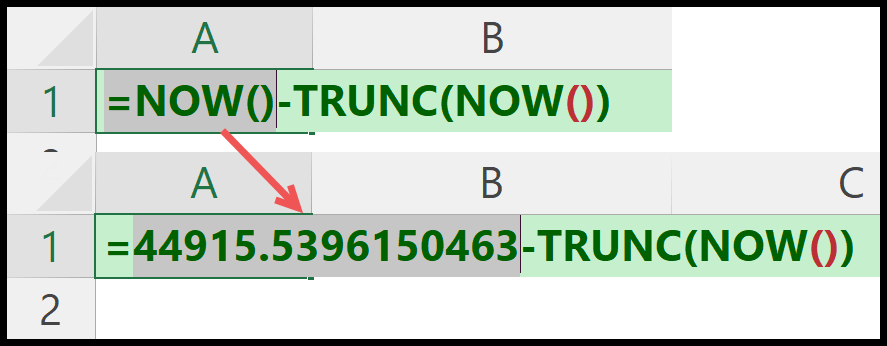
Во второй части у нас снова есть функция NOW, но заключенная в TRUNC. Функция TRUNC удаляет всю часть значений, возвращаемых NOW.
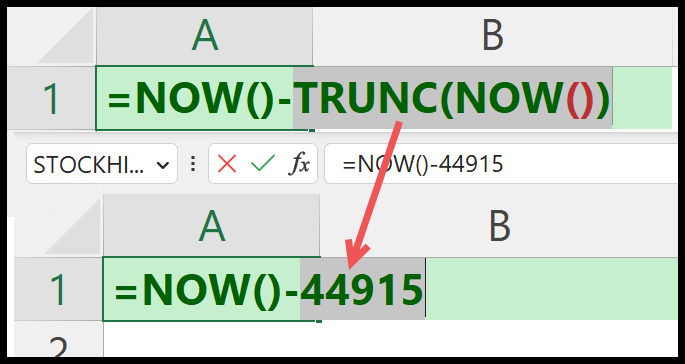
Судя по результату первой части, у вас есть дата и время. А из результата второй части у вас есть только дата. И именно поэтому вы получаете время в результате только тогда, когда находитесь в пределах секунды от первого.
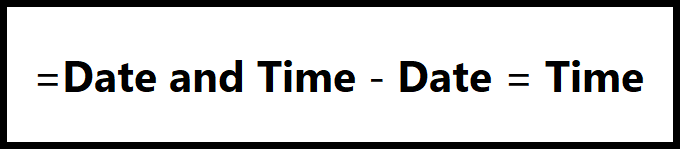
Важные моменты
- СЕЙЧАС — это изменчивая функция, и она будет меняться, когда вы обновляете что-либо в своей электронной таблице. Вы также можете преобразовать формулу в значение, используя специальное копирование и вставку.
- СЕЙЧАС показывает вам время в зависимости от того, сколько времени вы находитесь в вашей системе.
Получить файл Excel
Больше формул
- Добавление часов ко времени в Excel
- Добавить минуты ко времени в Excel
- Рассчитайте разницу во времени между двумя часами в Excel
- Изменить формат времени в Excel
- Военное время (получить и вычесть) в Excel
- Отдельная дата и время в Excel
⇠ Вернуться к списку из более чем 100 формул Excel (базовые и расширенные)